在使用的办公软件Word时,有时我们会遇到表格高度调整不了的问题,这给我们的工作带来了不便。本文将分析造成表格高度调整问题的原因,并给出解决方法,帮助您快速解决这一困扰。
一、原因分析
1、自动调整行高功能被启用:在Word中,表格的行高默认情况下是自动调整的。如果自动调整行高功能被启用,那么即使我们手动设置了行高,Word也会自动调整行高以适应表格内容,从而导致我们无法自由调整行高。
2、表格中的图片或文字超出了单元格:有时候,我们在单元格中插入了较大的图片或过长的文字,这会导致单元格的高度自动调整以适应内容,进而限制了我们手动调整行高的能力。
3、表格的固定行高选项被启用:在某些情况下,我们可能会将表格的固定行高选项启用,这将导致表格行高无法自由调整。
二、解决方法
1、禁用自动调整行高功能:首先,选中需要调整行高的表格。然后,鼠标右键选择菜单中的自动调整。在对话框中,确保“根据窗口调整表格等”选项未被勾选。这样,我们就可以手动调整行高了。

2、调整单元格内的内容:如果表格中的图片或文字超出了单元格边界,我们需要调整单元格内的内容以适应单元格大小。可以缩小图片尺寸或者调整文字格式和大小,以解决行高调整问题。
3、禁用固定行高选项:如果表格的固定行高选项被启用,我们需要禁用它以解决行高调整问题。选中整个表格,然后在右键菜单中选择“表格属性”。在“表格属性”对话框的“行”选项卡中,确保“指定行高”选项未被勾选。
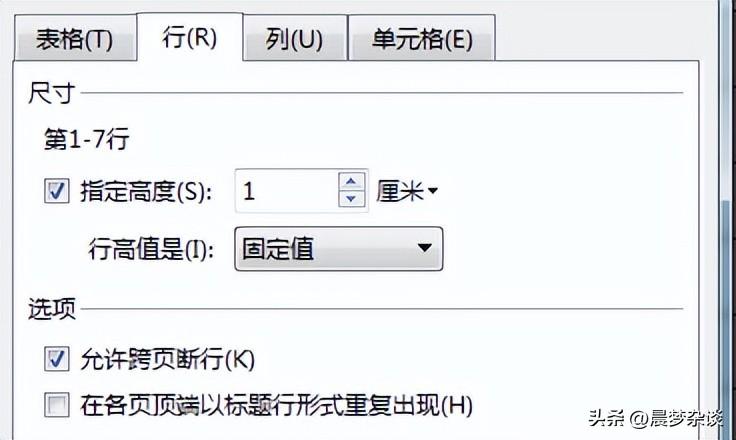
4、尝试使用其他方法调整行高:如果以上方法都无法解决问题,可以尝试其他方法调整行高。可以尝试调整页面布局、调整表格边框或者使用表格布局工具箱等功能,以达到调整行高的目的。
三、结论
通过分析原因并采取相应的解决方法,我们可以快速解决Word表格高度调整不了的问题。在使用Word时,遇到问题不要慌张,只需按照以上步骤进行操作,相信您会很快解决表格高度调整问题,提高工作效率。
注意:以上内容适用于版本是有局限的,不同版本的Word软件界面可能有所差异,请根据您所使用的版本进行相应调整。






